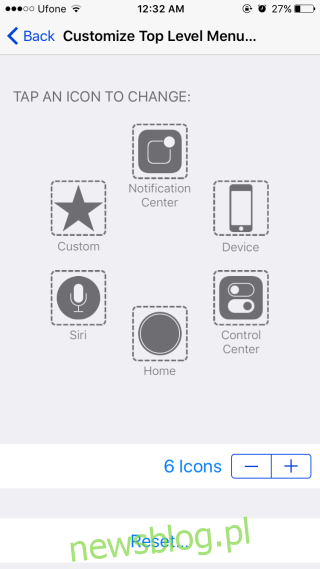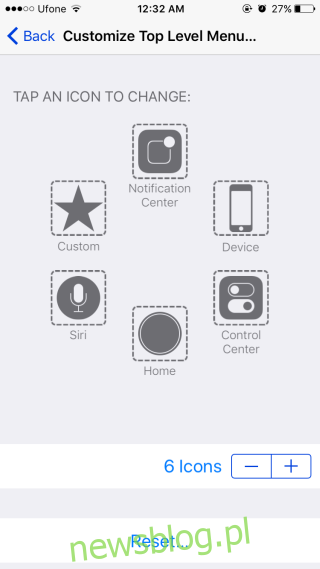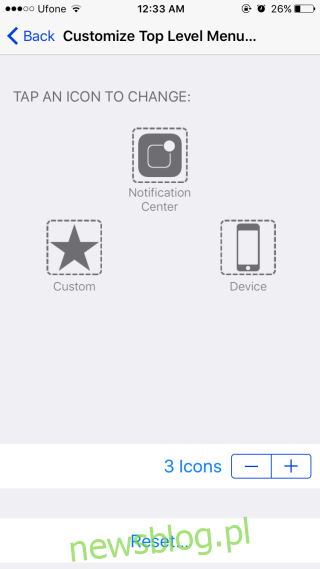iOS od dawna ma funkcję o nazwie „AssistiveTouch” w ramach obsługi ułatwień dostępu. Użytkownicy iPhone’ów, którzy kiedykolwiek mieli uszkodzony przycisk Home, często polegali na funkcji AssistiveTouch, aby używać swojego urządzenia, dopóki nie można go naprawić. Od momentu włączenia do systemu iOS przyciski AssistiveTouch można dostosować. W iOS 9 i 10 menu dostosowywania jest znacząco inne niż w starszych wersjach. Oto, jak możesz dostosować przyciski AssistiveTouch w systemie iOS.
Możesz włączyć AssistiveTouch w aplikacji Ustawienia. Przejdź do Ogólne> Dostępność i włącz ją. Po włączeniu ekran AssistiveTouch ma opcję „Dostosuj menu najwyższego poziomu”. Tutaj możesz dostosować sześć przycisków, które pojawiają się po dotknięciu przycisku AssistiveTouch na ekranie.
Spis treści:
Usuwanie przycisku
Główne menu AssistiveTouch może mieć tylko sześć przycisków. Jeśli jeden z przycisków dotyczy funkcji, której nie używasz często, możesz go usunąć. Aby to zrobić, otwórz ekran dostosowywania AssistiveTouch i dotknij przycisku minus u dołu. Spowoduje to usunięcie przycisku „Centrum powiadomień”. Przyciski są następnie usuwane zgodnie z ruchem wskazówek zegara po każdym dotknięciu przycisku minus.
Dodawanie przycisku
Aby dodać przycisk, dotknij przycisku plusa na ekranie dostosowywania. Po dodaniu przycisku z listy obsługiwanych funkcji możesz wybrać, jaką funkcję będzie pełnić. Wybierz funkcję, do której chcesz dodać przycisk, i dotknij „Gotowe” w prawym górnym rogu.
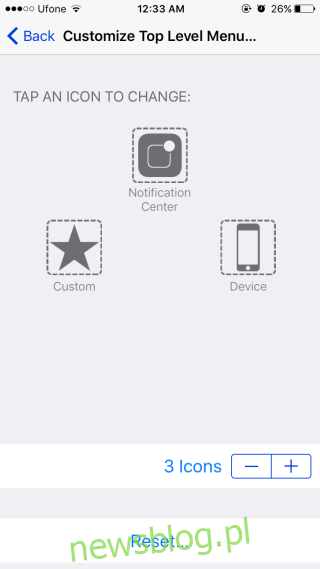
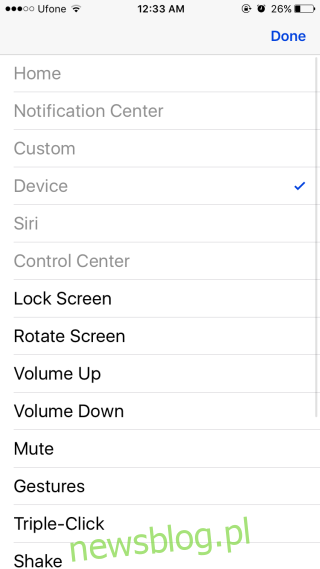
Zmiana przycisku
Nie musisz koniecznie usuwać przycisku, aby zastąpić go nowym. Możesz edytować przycisk, aby zastąpić go innym. Aby to zrobić, dotknij przycisku, który chcesz zastąpić na ekranie dostosowywania. Pojawi się lista wszystkich obsługiwanych funkcji. Wybierz funkcję, dla której chcesz zamienić starą, i dotknij „Gotowe”.
Mała wskazówka
Jak wspomnieliśmy wcześniej, większość użytkowników zapoznaje się z AssistiveTouch, gdy ich przycisk Home przestaje działać. Tak naprawdę nie potrzebują żadnego z innych przycisków, które pojawiają się po dotknięciu przycisku AssistiveTouch. Jeśli chcesz, aby przycisk AssistiveTouch wykonywał funkcję przycisku Home tylko po jego dotknięciu, usuń wszystkie inne przyciski z menu, jak opisano powyżej. Zachowaj przycisk Home, a po dotknięciu przycisku AssisitveTouch uruchomi funkcję przycisku Home bez wyświetlania menu innych przycisków.